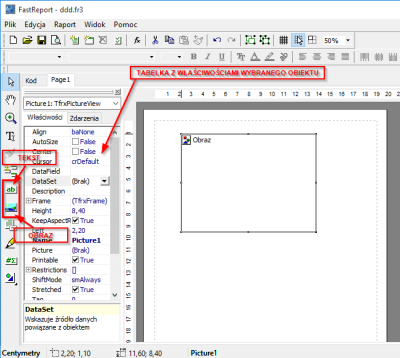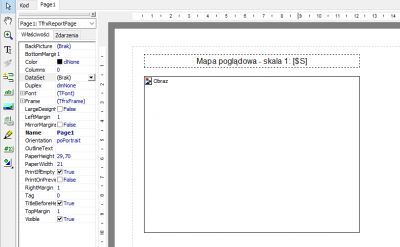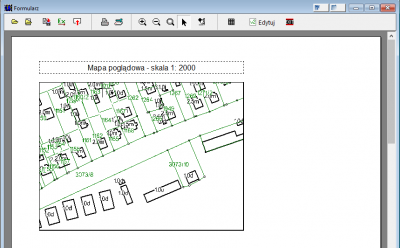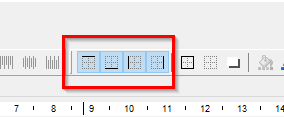Formularze - nowy edytor v.2
| Formularze - nowy edytor v.2 | |
|---|---|
| Kategorie | Mapa |
| Rozszerzenie dla pliku | .fr3 |
| Ścieżka w programie | Mapa -> Formularz |
Nowy edytor formularzy.
W oknie formularza (Mapa > Formularz) dodana została opcja budowania formularzy w oparciu o narzędzie do tworzenia raportow (FastReport). Nowe formularze mają rozszerzenie fr3 i okno automatycznie dostosowuje się do obsługi właściwego typu w zależnosci od tego jaki plik wczytamy (stary *.frm czy nowy *.fr3).
Tworząc formularz nowym narzędziem klikamy na przycisk v2 Edytuj:
Po podaniu nazwy otwiera się okno edycji formularza:
W tym oknie najważniejsze są dwa rodzaje pól: obraz i tekst. Pole obraz służy do osadzania map (lub obrazów rastrowych z pliku), a pole tekst do wstawiania dowolnych tekstów.
Kliknięcie na obiekt formularza (obraz, tekst, strona itp) powoduje wyświetlenie właściwości obiektu. W tabelce właściwości możemy zmieniać rozmiar, parametry wyświetlania, położenie itp.
Na rysunku poniżej do formularza dodane zostały dwa pola: tekstowe i obraz. W polu tekstowym zastosowany został symbol $S i oznacza on skalę mapy (symbole są zgodne ze starą wersją formularzy ale muszą być umieszczane w nawiasach [])
Po zamknięciu (i zapisaniu zmian) edytora formularza możemy przez podwójne kliknięcie w pole obraz wstawić mapę:
Uwaga - pole wyboru mapy/grafiki nie jest oznaczane kopertą tak jak w starych formularzach, może więc być niewidoczne na białym tle, jeśli nie ustawiono w jego własnościach obramowania. Podobnie jest z polami tekstowymi, nie mają obramowania, więc czasem ich nie widać, warto więc wpisać do nich jakiś przykładowy tekst, który się potem wyedytuje.
Przydatnym typem pola jest także RTF. Podwójne kliknięcie na formularzu w pole tego typu otwiera ten sam edytor, który używany jest na mapie - z wszystkimi funkcjami np. szablony):
Później na podglądzie formularza podwójne kliknięcie w to pole powoduje wejście w edycję rtf'a.
Jeśli zdarzy się, że po wstawieniu do formularza mapy z obiektem graficznym (np. szkicu lokalizacyjnego), jest on wyświetlany na czarnym tle, to występuje problem z drukowaniem przeźroczystości. Na razie jedyne rozwiązanie to wyłączenie w opcjach generowania szkicu konwertuj kolor biały na przeźroczystość.
Konwersji starych formularzy na nowe nie ma, to całkiem inny mechanizm.
Mapa do... jest to kartka formatu A3 z tabelką do mapy do celów projektowych z lewej strony. Należy wyedytować sobie teksty z identyfikatorami, adresami itp. Wstawić mapę, szkic orientacji oraz podgląd stylu linii użytego do określenia granicy opracowania.
W górnym polu w ramce ponad nazwą mapa... jest miejsce na wstawienie logo firmy (jako obrazka rastrowego). Po użyciu wygląda podobnie jak poniżej:
W celu przyspieszenia działania mapa do podglądu formularza ładowana jest w niskiej rozdzielczości - dopiero przed wydrukiem podmieniana jest na wysoką rozdzielczość (ta operacja może trochę trwać).
Nie ma możliwości eksportowania formularza do pliku rastrowego czy też pdf. Polecamy zainstalować PDFCreatora [1] i drukować do pdf/tiff.
Co należy zmienić, aby po wstawieniu do formularza obiektu obraz, na wydruku mapy wstawionej do tego formularza nie było widać zewnętrznych krawędzi prostokąta ? Na pasku ikon edytora są przyciski odpowiadające za rysowanie krawędzi wokół obiektu, jednak w tym wypadku ich wduszanie lub wyłączanie nie pomaga.
Rozwiązaniem jest włączenie właśnie tego obramowania pola z obrazem, ustawienie grubości linii na 1 lub nawet 2 i ustawienie jej koloru na biały. Wydruk wychodzi bez obramowania.
Rozwiązanie powyższej kwestii podał użytkownik giekon na naszym firmowym forum - dziękujemy.
Istnieje też podobnie jak w formularzach w wersji pierwszej wstawianie zmiennych. Trzeba je tylko ująć w nawiasy kwadratowe. Poniżej spis:
"Skala": [$s]
"Odwzorowanie": [$o]
"Układ wysokości": [$w]
"Nr Teryt": [$pNr_Teryt_gmi]
"Teryt jednostki ewidencyjnej i kod obrębu": [$pNr_Teryt]
"Województwo": [$pWojewodztwo]
"Powiat": [$pPowiat]
"Gmina": [$pGmina]
"Jednostka ewidencyjna": [$pJedn_ewid]
"Id. Obrębu": [$pIdObreb]
"Nazwa Obrębu": [$pNazwaObreb]
"Karta mapy": [$pKarta_Mapy]
"Cel pracy": [$pCelpracy]
"Zleceniodawca": [$pZleceniodawca]
"Księga robót": [$pKsiega_Robot]
"KERG": [$pKerg] (ID zgłoszenia)
"Projekt założył": [$pUser]
"Nazwa projektu": [$Projekt]
"Tabela podst.": [$pTabela_P]
"Tabela robocza": [$pTabela_R]
"Data założenia": [$pData]
"Data modyfikacji": [$pData_Mod]
"Data ostat. arch.": [$pData_Arch]
Kolejne wiersze opisu projektu można wywołać używając
[$p0] - pierwsza linia opisu projektu
[$p1] - druga linia opisu projektu
[$p2] - .....
[$p3] - czwarta linia opisu projektu
[$tOpis1](i td.) - opis tabeli. (To pole zostaje uzupełnione jak wskaże się odpowiednią mapę z projektu)
[$g] - godło sekcji
[$gg] - godło sekcji wyższej (górnej)
[$gd] - godło sekcji dolnej
[$gp] - godło sekcji z prawej
[$gl] - godło sekcji z lewej
Data
"Data założenia": [$pDData]
"Data modyfikacji": [$pDData_Mod]
"Data ostat. arch.": [$pDData_Arch]
Godzina
"Godzina założenia": [$pGData]
"Godzina modyfikacji": [$pGData_Mod]
"Godzina ostat. arch.": [$pGData_Arch]
Data i Godzina
"Data założenia": [$pDGData]
"Data modyfikacji": [$pDGData_Mod]
"Data ostat. arch.": [$pDGData_Arch]
jak i został możliwość wpisania
"Godzina założenia": [$pData]
"Godzina modyfikacji": [$pData_Mod]
"Godzina ostat. arch.": [$pData_Arch]
Pobieranie danych z modułu SWDE/GML do formularza WZDE (w obliczenia -> rozliczenie użytków)
"Nr rej. gruntów" [nr_rej]
"Nr KW" [kw]
"Identyfikator jednostki ewidencyjnej" [id_jew] - [jew]
"Identyfikator obrębu ewidencyjnego" [id_obr] - [obr]
Moduł SWDE/GML - protokół przyjęcia granic:
Data - [data] Id zgłoszenia pracy - [id_pracy]
Istnieje również możliwość wpisywania w jednym polu tekstu składającego się napisu wpisanego i tekstu pobranego z opisu projektu, godła, współrzędnych ... np:
Gmina: $pGmina
godło: $G
jak również można wstawić kilka parametrów
wsp X: $x Y: $y
dodano możliwość ustalenia dokładności wyświetlania $x i $y w formularzach ustalaną w parametrach tekstu po ":" ilość miejsc po przecinku, np: $x:3 $y:2
Kilka uwag do tego:
po parametrze (który jest w środku) należy wstawić znak " " (spacja) lub $ ($ nie będzie wyświetlany)
Np:
$pPowiat-$pGmina jest błędny
poprawnie należy wpisać
$pPowiat$-$pGmina ( "Opole-Czarnowąsy" )
lub
$pPowiat - $pGmina ( "Opole - Czarnowąsy" )
dodano możliwość umieszczania w formularzach pól opisowych "zwykłych" (standardowo zdefiniowanych w programie) i "dodatkowych" (definiowanych przez użytkownika w oknie projektu, zakładka "Więcej" przycisk "Dodatkowy opis") z tabeli ($t+nazwa pola) i z projektu ($p+nazwa pola),